이 튜토리얼은 Ubuntu에서 iPod을 관리하기 위해 Banshee를 설치, 설정 및 사용하는 방법을 안내합니다. Banshee를 설치하는 단계는 Ubuntu(또는 Synaptic Package Manager를 사용하는 모든 Linux 배포판)에만 해당되지만 Banshee를 실제로 사용하는 단계는 모든 Linux 배포판에 적용할 수 있습니다.
참고:이 가이드는 2007년에 작성되었으며 그 이후로 상당히 많이 변경되었습니다. Banshee는 여전히 존재하지만 2014년 이후로 업데이트되지 않은 것 같습니다. 다음 단계와 스크린샷은 아마도 상당히 변경되었을 것입니다.
참고: Ubuntu를 사용하지 않는 경우 Banshee 다운로드 페이지를 방문하여 Linux 버전용 Banshee를 다운로드하세요.
- 시스템을 선택하여 시냅틱 패키지 관리자를 엽니다. -> 관리 -> 시냅틱 패키지 관리자 . Synaptic을 실행하려면 비밀번호를 입력해야 합니다.
- 검색을 클릭합니다. Synaptic 상단에서 버튼을 누르고 banshee를 입력합니다. 검색을 클릭합니다. .
- banshee 옆에 있는 상자를 클릭합니다. 항목을 입력하고 설치 표시를 선택합니다. .
- Banshee 및 관련 필수 패키지를 설치할 것인지 묻는 창이 나타납니다. 표시를 클릭합니다. 계속
- 적용을 클릭합니다. 버튼.
- Banshee를 다운로드하고 설치할 것인지 다시 한 번 확인하는 요약 창이 나타납니다. 적용을 클릭합니다. .
- 다운로드 및 설치가 진행됩니다.
- 완료되면 닫기를 클릭합니다. .
- 응용 프로그램을 선택하여 Banshee를 시작합니다. -> 음악 및 동영상 그런 다음 밴시 뮤직 플레이어 .
- Banshee를 처음 실행하면 음악 라이브러리를 가져올 것인지 묻습니다. 로컬 폴더 선택 드롭다운 목록에서 음악 소스 가져오기를 클릭합니다. 버튼.
- 음악을 저장한 폴더로 이동하여 선택하고 열기를 클릭합니다. .
- Banshee가 음악 라이브러리를 시작하고 표시합니다. 파일을 두 번 클릭하여 재생을 시작합니다. Banshee의 기능 중 하나는 노래가 재생되는 동안 관련 정보가 표시될 수 있다는 것입니다(온라인 상태인 경우). Banshee의 하단 패널을 확인하세요.
- iPod이 아직 연결되어 있지 않다면 연결하십시오. 그러면 왼쪽 열에 나타나야 합니다. iPod에 복사하려는 파일을 강조 표시하고 iPod 항목으로 드래그하십시오.
- 왼쪽 열에서 iPod을 선택하고 추가한 트랙이 나열되는지 확인합니다. iPod 동기화를 클릭합니다. 버튼.
- iPod 동기화의 정보 검토 창을 클릭한 다음 수동 변경사항 저장을 클릭합니다. (실제로 전체 음악 라이브러리를 iPod에 복사하려는 경우가 아니라면 라이브러리 동기화를 클릭하십시오. ).
- 파일이 복사됩니다.
- iPod을 꺼내려면 Banshee를 닫고 바탕 화면의 iPod 아이콘을 마우스 오른쪽 버튼으로 클릭하십시오. 꺼내기 선택 . 이제 컴퓨터에서 iPod을 안전하게 분리할 수 있습니다.
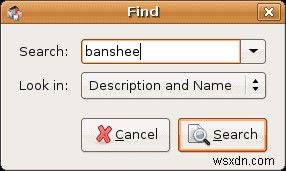
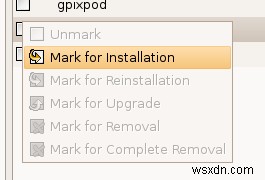
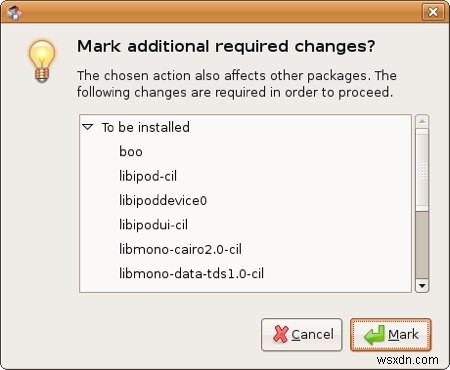
확대하려면 클릭하세요.
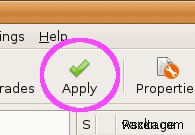
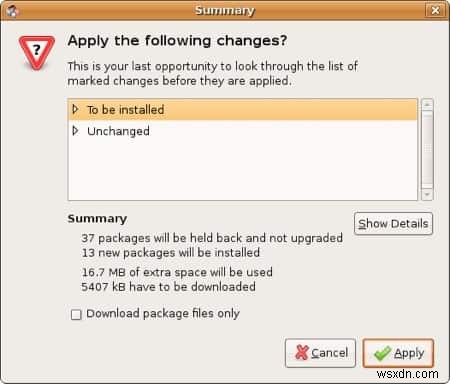
확대하려면 클릭하세요.
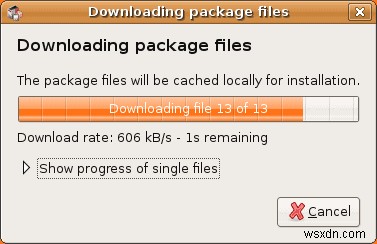
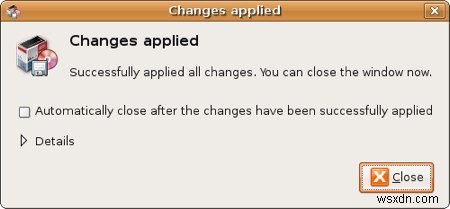
확대하려면 클릭하세요.
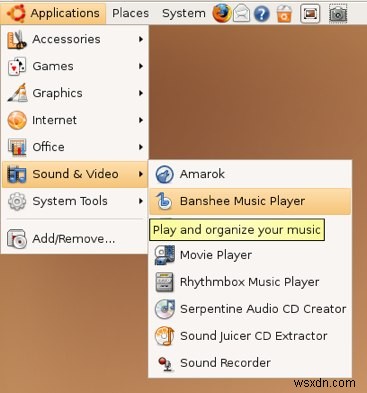
확대하려면 클릭하세요.
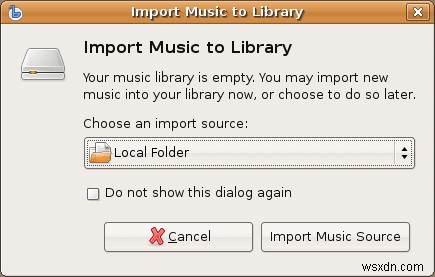
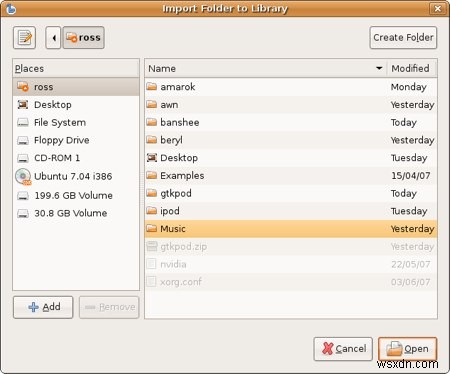
확대하려면 클릭하세요.
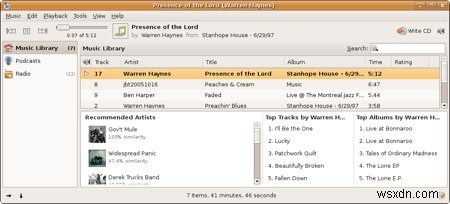
확대하려면 클릭하세요.
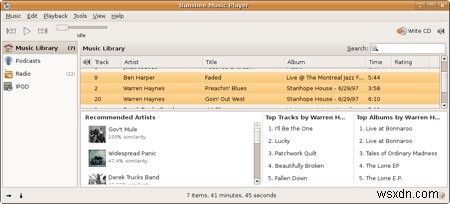
확대하려면 클릭하세요.
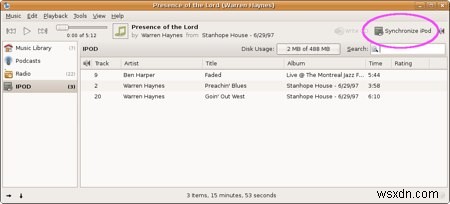
확대하려면 클릭하세요.
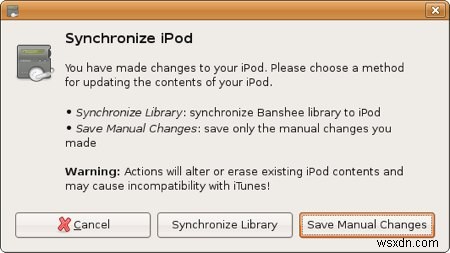
확대하려면 클릭하세요.
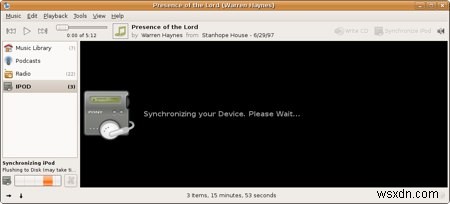
확대하려면 클릭하세요.
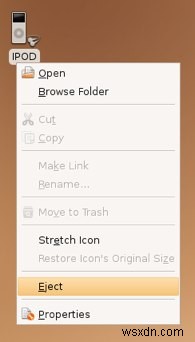
확대하려면 클릭하세요.
